电脑怎么直接重装系统
时间:2023-06-16 18:29:01
电脑重装系统再也不是什么有难度的事情,只要是用对了方法不用送到专业维修处自己一样可以直接重装,那么怎么直接重装系统呢?下面小编就将怎么直接重装系统的教程分享给大家。
工具/原料:
系统版本:win10专业版
品牌型号: 联想ThinkPad E14 酷睿i5
软件版本:魔法猪装机工具 v3.1.329.319
方法/步骤:
重装系统win10的教程:
1、下载安装魔法猪装机工具并打开,选择我们需要安装的系统版本,点击下一步。
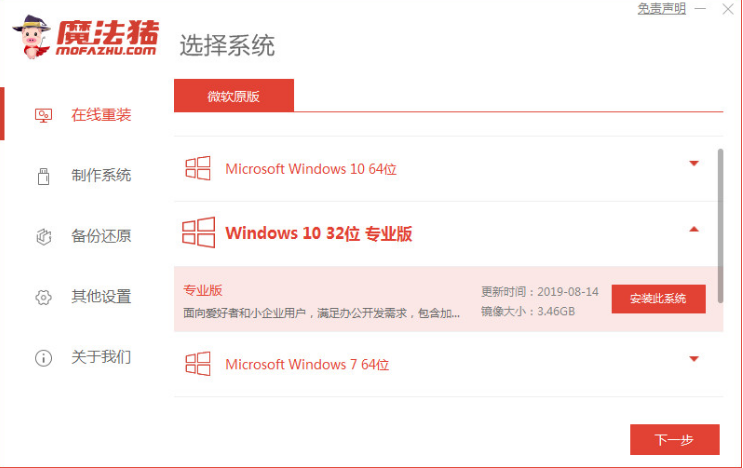
2、勾选我们需要安装的应用软件,点击下一步。
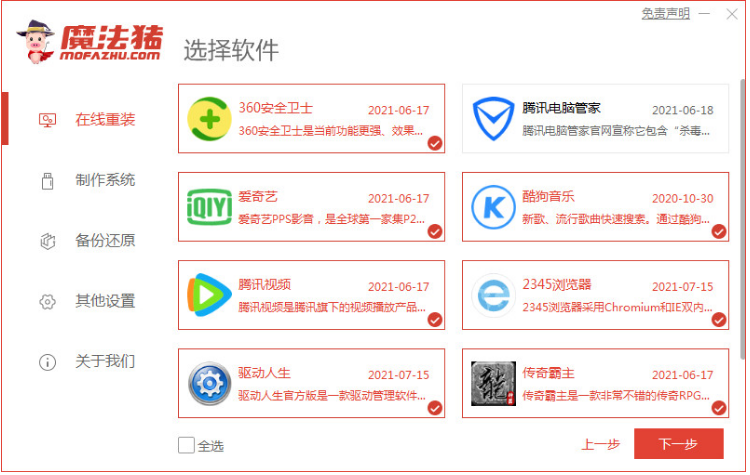
3、耐心等待软件下载系统镜像等等资料。
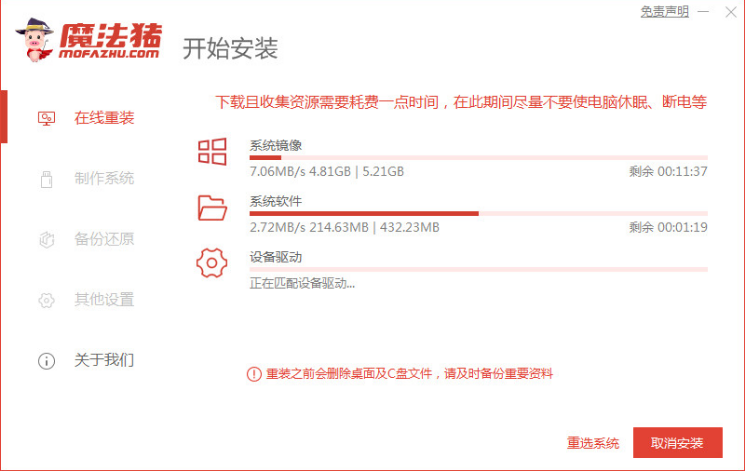
4、耐心等待系统安装部署环境完毕后,点击立即重启电脑。
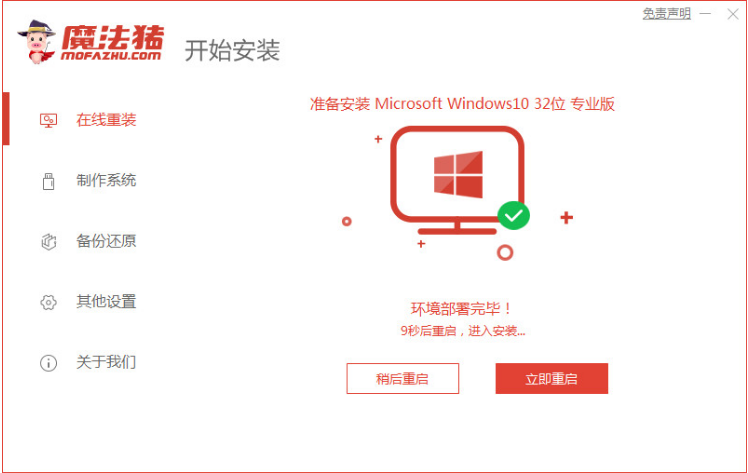
5、进入启动管理器界面,选择第二项按回车。
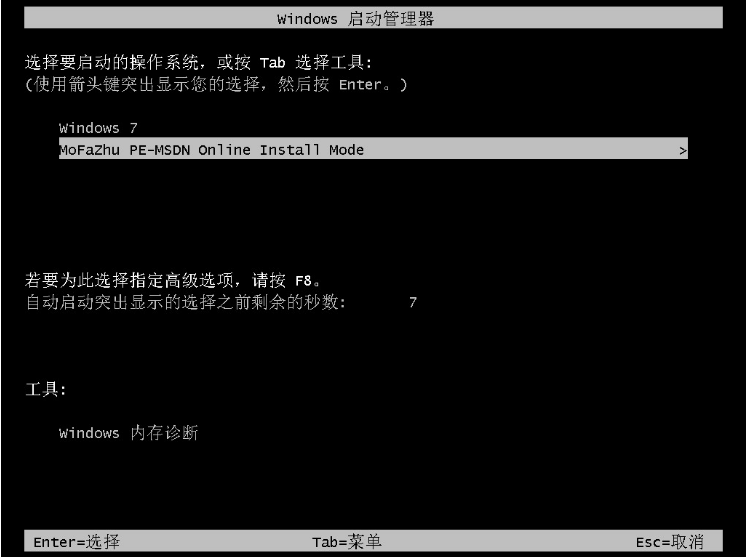
6、耐心等待系统自动安装。

7、弹出引导修复工具界面, 在C盘前打勾,鼠标点击确定。
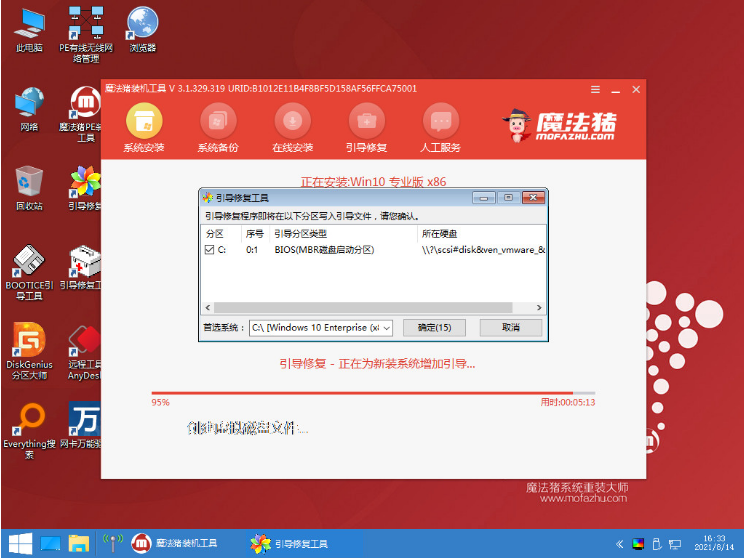
8、提示系统安装完成后,点击立即重启。
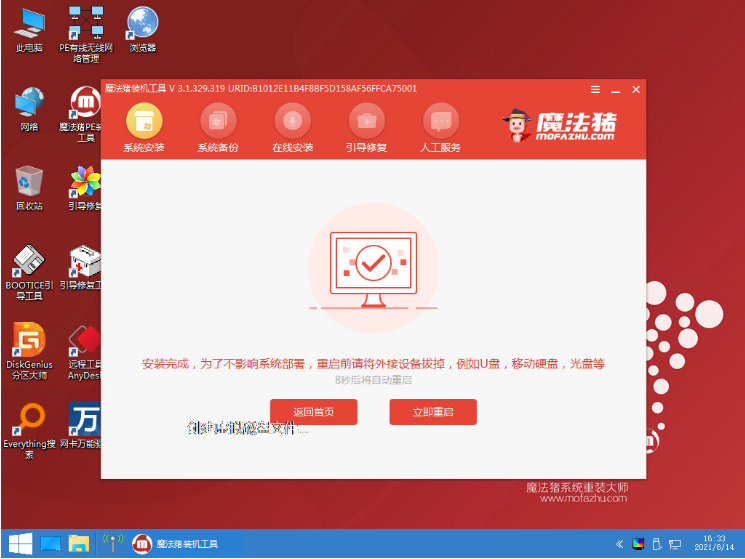
9、耐心等待电脑重启中。
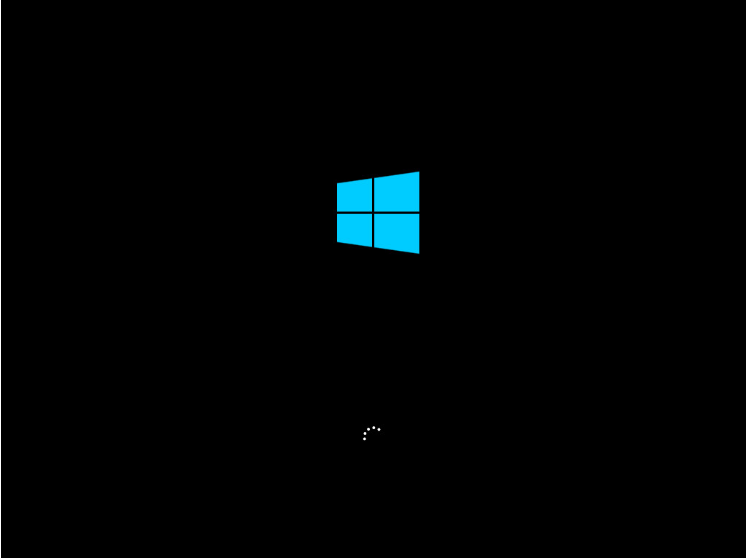
10、进入系统桌面,安装成功。
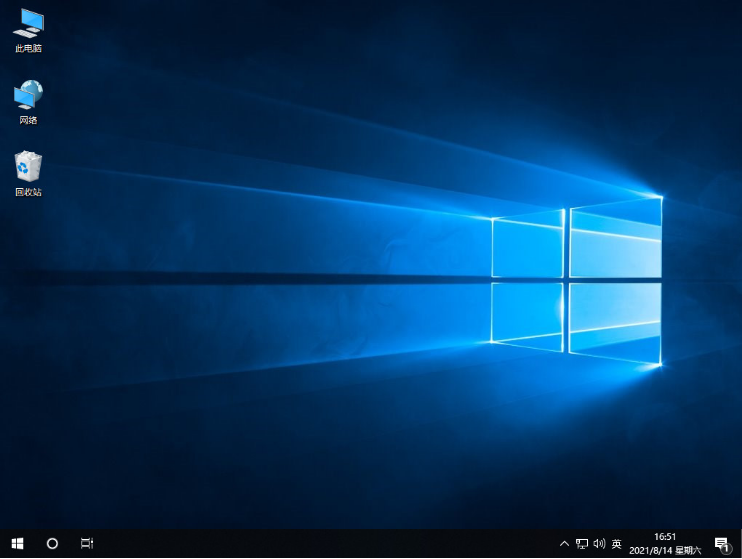
总结:
1、打开魔法猪装机工具,选择系统版本进入下一步;
2、勾选应用软件,点击下一步,软件下载系统镜像过程中;
3、部署环境完毕后,点击立即重启,进入启动管理器选择第二项进入;
4、安装完成后,点击立即重启,直至进入系统桌面,安装完成。

有很多用户在升级了win8系统后对操作不是很了解,最近便有用户在询问win8系统的设备管理器在哪里,那么今天就针对这个问题来为大家简单的介绍一下,一起来看看吧。 首先使用鼠标右键

Win7系统可以是现在玩游戏及日常工作使用最多的系统,小白一键重装系统可以帮助大家轻松地重装系统,但是在电脑不能进入系统或需要更改系统分区时就需要用U盘重装系统了,这里给大家介绍小白 U盘安装win7系统 方法,希望对你有所帮助。 U盘装win7需要准备的工具: 1.U
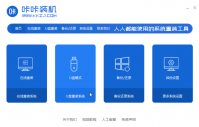
以前传统的重装系统方法都是刻录光盘,或者通过u盘、硬盘来安装,现在网上已经有了各种各样的装机工具了,网上重装系统变得非常方便,下面就教大家如何在线重装电脑系统吧。 1、下

苹果MagSafe外接电池已经发售了,售价749元,不过近日很多小伙伴在入手之后,实测表示这款苹果充电宝充电功率只有5W,半小时仅充入4%的电量,充电的速度超级慢,还卖这么贵,那这个M

很多小伙伴在接触Guitar Pro的时候还不知道如何制作扫弦乐谱,扫弦也是在吉他中很常见的弹奏方式,下面就来说一下如何制作扫弦乐谱。
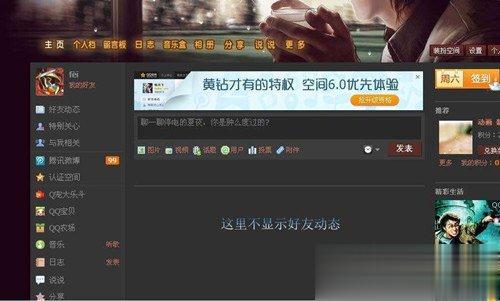
qq空间是我们在日常生活中经常用到的一个社交平台,我们总是会在里面发表心情,上传照片,可以说qq空间离不开我们的生活。但最近有许多朋友向小编反映qq空间好友动态不显示,看不到好友动态,朋友为此很苦恼。那么,qq空间好友动态不显示应该如何解决呢?我们一起往下